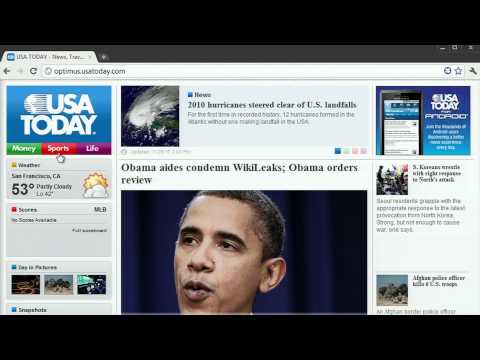Twitter piedāvā patiesu melno tumšo režīmu ar nosaukumu “Lights Out”. Šis patiesais tumšais režīms atvieglos jūsu acu slodzi, kā arī palīdz ietaupīt akumulatoru OLED displejos. Šis wikiHow palīdzēs jums iespējot “Lights Out” režīmu vietnē Twitter.
Soļi
1. metode no 2: Twitter lietotnes izmantošana Android ierīcēm

1. solis. Palaidiet lietotni Twitter
Tā ir zilā ikona ar baltu putnu. Atjauniniet savu lietotni, ja vēl neesat to izdarījis.

2. solis. Pieskarieties izvēlnes pogai ≡
Tas atrodas lietotnes augšējā kreisajā stūrī.

3. solis. Pieskarieties Iestatījumi un privātums
Tas būs otrais pēdējais variants.

4. solis. Atveriet displeja un skaņas iestatījumus
Šo opciju atradīsit sadaļā “Ģenerālis” titulu.

5. solis. Ieslēdziet “tumšo režīmu”
Pieskarieties pie Tumšais režīms opciju, pēc tam izvēlnē atlasiet Ieslēgts.

6. solis. Pieskarieties tumšā režīma izskatam
Tas atrodas tieši zem “Tumšais režīms” iespēja.

7. solis. Izvēlnē izvēlieties opciju Gaismas izslēgts
Tiklīdz to izdarīsit, Twitter fons pāries melnā krāsā.

8. solis. Izbaudiet Twitter ar patiesi tumšo tēmu
Ja vēlaties atgriezties pie tumšās tēmas, izvēlieties "Dim" no tumšā režīma izskata iestatījumiem. Tieši tā!
2. metode no 2: Twitter vietnes izmantošana

1. solis. Piesakieties savā Twitter kontā
Darbvirsmas pārlūkprogrammā dodieties uz vietni www.twitter.com un piesakieties savā kontā, ja vēl neesat to izdarījis.

2. solis. Noklikšķiniet uz opcijas Vairāk
To var redzēt izvēlnes kreisajā panelī. Noklikšķinot uz tā, ekrānā parādīsies nolaižamā izvēlne.

3. solis. Noklikšķiniet uz Displeja iestatījumi
Tā būs otrā pēdējā iespēja nolaižamajā izvēlnē. Parādīsies pielāgošanas panelis.

4. solis. Izvēlieties Lights out
Dodieties uz virsrakstu “Fons” un pēc tam noklikšķiniet uz Gaismas izdziest pogu un nospiediet “Gatavs” lai iespējotu patieso melno motīvu vietnē Twitter.
Pielāgošanas izvēlnē varat arī mainīt Twitter noklusējuma krāsu kodu

5. solis. Pabeigts
Ja vēlaties atjaunot Twitter noklusējuma motīvu, vienkārši dodieties uz iestatījumiem “Displejs” un atlasiet “Noklusējums” kā opciju Fons. Tieši tā!